Fotos können nicht aus der Galerie gelöscht werden? So beheben Sie auf iPhone und Android
Android Tipps & Tricks / / August 05, 2021
Unsere Smartphones sind eine der am häufigsten verwendeten Technologien in unserem täglichen Leben. Wir verwenden es, um zu kommunizieren, Musik zu hören, andere Medien zu konsumieren, Fotos und Videos aufzunehmen usw. Das Aufnehmen von Fotos und Videos wird dank der großartigen Kameratechnologie auf modernen Smartphones wahrscheinlich häufiger durchgeführt. Wenn Sie jedoch eine enorme Menge an Fotos und Videodaten auf Ihrem Gerät speichern, kann dies Ihren gesamten Speicherplatz belasten und Ihr Telefon langsam und verzögert machen. Sie fragen sich vielleicht, ja, ich würde sie einfach löschen.
Allerdings hat nicht jeder das Glück, dass die Schaltfläche Löschen für viele Benutzer nichts bewirkt. Tatsächlich schleicht es sich auch nach dem Löschen der Fotos wieder in die Galerie ein. Und wenn Sie auch ein solcher Benutzer sind oder jemanden kennen, kann diese Anleitung nützlich sein. Wie in diesem Beitrag werden wir Sie mit einigen Tipps und Methoden führen, um die Bilder zu entfernen und sie von Ihrem Smartphone zu löschen. In diesem Handbuch finden Sie Tipps für Android- und iPhone-Benutzer. Lassen Sie uns also gleich zum Artikel selbst kommen:
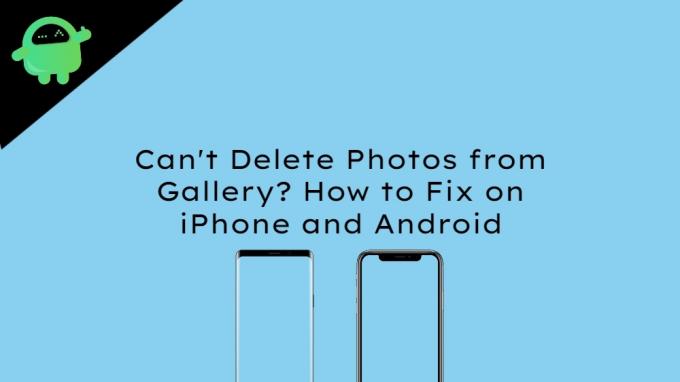
Inhaltsverzeichnis
-
1 So löschen Sie Fotos auf Android
- 1.1 Starten Sie Ihr Gerät neu
- 1.2 Löschen Sie Ihre Fotos richtig
- 1.3 Leerer Müll
- 1.4 Cache leeren
- 1.5 Miniaturbildordner löschen
- 1.6 Deinstallieren Sie die App
-
2 So löschen Sie Fotos auf dem iPhone
- 2.1 Methode 1:
- 2.2 Methode 2:
- 2.3 Methode 3:
So löschen Sie Fotos auf Android
Im Folgenden finden Sie einige der wichtigsten Möglichkeiten, wie Sie die Fotos auf Ihrem Android-Smartphone entfernen können:
Starten Sie Ihr Gerät neu
Dies ist wahrscheinlich die häufigste und gefragteste Lösung, die jeder Benutzer befolgt, wenn er zu einem Punkt gelangt, an dem er nicht mehr zurückkommt (hier über alles reden, was mit Telefon zu tun hat!). Schalten Sie einfach Ihr Telefon aus und prüfen Sie, ob die allmächtige Löschtaste für Sie funktioniert oder nicht.
Löschen Sie Ihre Fotos richtig

Leerer Müll
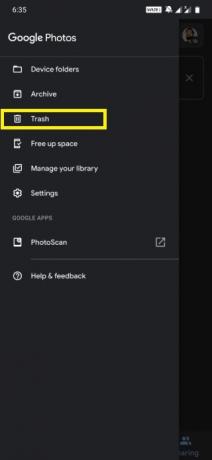
Cache leeren
- Gehe zu die Einstellungen.
- Navigieren Sie zu Apps und Benachrichtigungen.
- Unter Alle Apps, suchen nach Medienspeicher.
- Tippen Sie auf Lager und dann Cache leeren.
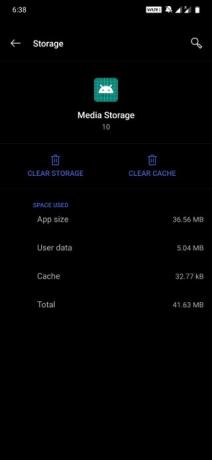
Auf ähnliche Weise können Sie die Cache-Daten Ihrer Standard-Galerie-App oder sogar von Cloud-Diensten löschen.
Miniaturbildordner löschen
Im internen Speicher Ihres Telefons wird ein Miniaturbildordner erstellt, in dem die kleine Miniaturansicht aller Bilder gespeichert ist, die Sie auf Ihrem Telefon haben. Sie können versuchen, sie zu löschen. Beachten Sie, dass durch das Löschen dieses Ordners die Fotos auf Ihrem Gerät nicht gelöscht werden.
Deinstallieren Sie die App
Als letzten Ausweg können Sie sich für die Deinstallation der Galerie-Anwendung von Ihrem Gerät entscheiden. Installieren Sie dann die App erneut auf Ihrem Gerät und prüfen Sie, ob dieses Problem das Problem beheben kann.
So löschen Sie Fotos auf dem iPhone
Im Folgenden finden Sie einige Möglichkeiten, wie Sie die Fotos auf Ihrem iPhone entfernen können:
Methode 1:
- Öffnen Sie iTunes auf Ihrem PC.
- Schließen Sie Ihr iPhone mit dem Original-iPhone-Kabel an den PC an.
- Wählen Sie Ihr iPhone.
- Öffnen Sie die Registerkarte Fotos.
- Deaktivieren Sie die Bilder, die Sie von Ihrem iPhone löschen möchten.
- Klicken Sie auf Übernehmen.
Methode 2:
- Erstellen Sie einen leeren Ordner auf Ihrem PC.
- Synchronisieren Sie die Fotos Ihres iPhones mit diesem Ordner. Gehen Sie dazu folgendermaßen vor:
ein. Öffne iTunes.
b. Wählen Sie die Registerkarte Fotos.
c. Wählen Sie diesen leeren Ordner auf Ihrem PC.
d. Klicken Sie auf Übernehmen. - Heben Sie nun die Synchronisierung dieses Ordners von Ihrem iPhone auf und prüfen Sie, ob dadurch die Bilder gelöscht werden oder nicht.
Methode 3:
- Gehe rüber zu Einstellungen >> Tippen Sie auf Fotos >> Schalten Sie den Schalter Mein Fotostream aus.
- Schließen Sie Ihr iPhone an den PC eines beliebigen Mac-Computers an und starten Sie Image Capture.
- Wählen sie ihren Gerätetyp.
- Wählen Sie beide Kopien der Bilder aus, die Sie löschen möchten, und tippen Sie auf die Schaltfläche Löschen.
- Das ist es!
Also, da hast du es von meiner Seite in diesem Beitrag. Ich hoffe, euch hat dieser Beitrag gefallen und ihr habt das Problem des Löschens der Bilder von Android und iPhone überwunden. Lassen Sie uns in den Kommentaren unten wissen, ob Sie noch Probleme haben oder eine bessere Lösung für dieses Problem finden. Bis zum nächsten Beitrag… Prost!
Ein von Six Sigma und Google zertifizierter digitaler Vermarkter, der als Analyst für ein Top-MNC arbeitete. Ein Technik- und Automobil-Enthusiast, der gerne schreibt, Gitarre spielt, reist, Fahrrad fährt und sich entspannt. Unternehmer und Blogger.



